Hitam-Putih-fotografi memiliki daya tarik estetika yang unik. Dalam tutorial ini, Anda akan belajar bagaimana menggunakan lapisan penyesuaian "Hitam-Putih" di AffinityDesignersecara efektif untuk mengubah gambar berwarna atau bentuk vektor menjadi varian hitam-putih yang mengesankan. Ini bukan hanya keterampilan teknis, tetapi juga proses kreatif di mana Anda dapat menekankan atau mengurangi berbagai detail gambar secara terarah. Mari kita mulai!
Temuan Utama
Lapisan penyesuaian "Hitam-Putih" di Affinity Designer memungkinkan Anda melakukan konversihitam-putih secara individual melalui berbagai penggeser. Dengan ini, Anda dapat mempengaruhi warna yang berbeda dalam gambar Anda dan menghasilkan tampilan yang unik.
Panduan Langkah-demi-Langkah
Untuk menerapkan lapisan penyesuaian hitam-putih, ikuti langkah-langkah berikut.
Langkah pertama untuk melakukan konversi hitam-putih dimulai dari palet lapisan di Affinity Designer. Pastikan tidak ada lapisan yang dipilih untuk membuat lapisan penyesuaian baru. Sekarang, klik menu penyesuaian dan pilih "Hitam-Putih". Anda dapat menemukannya di area lapisan penyesuaian.
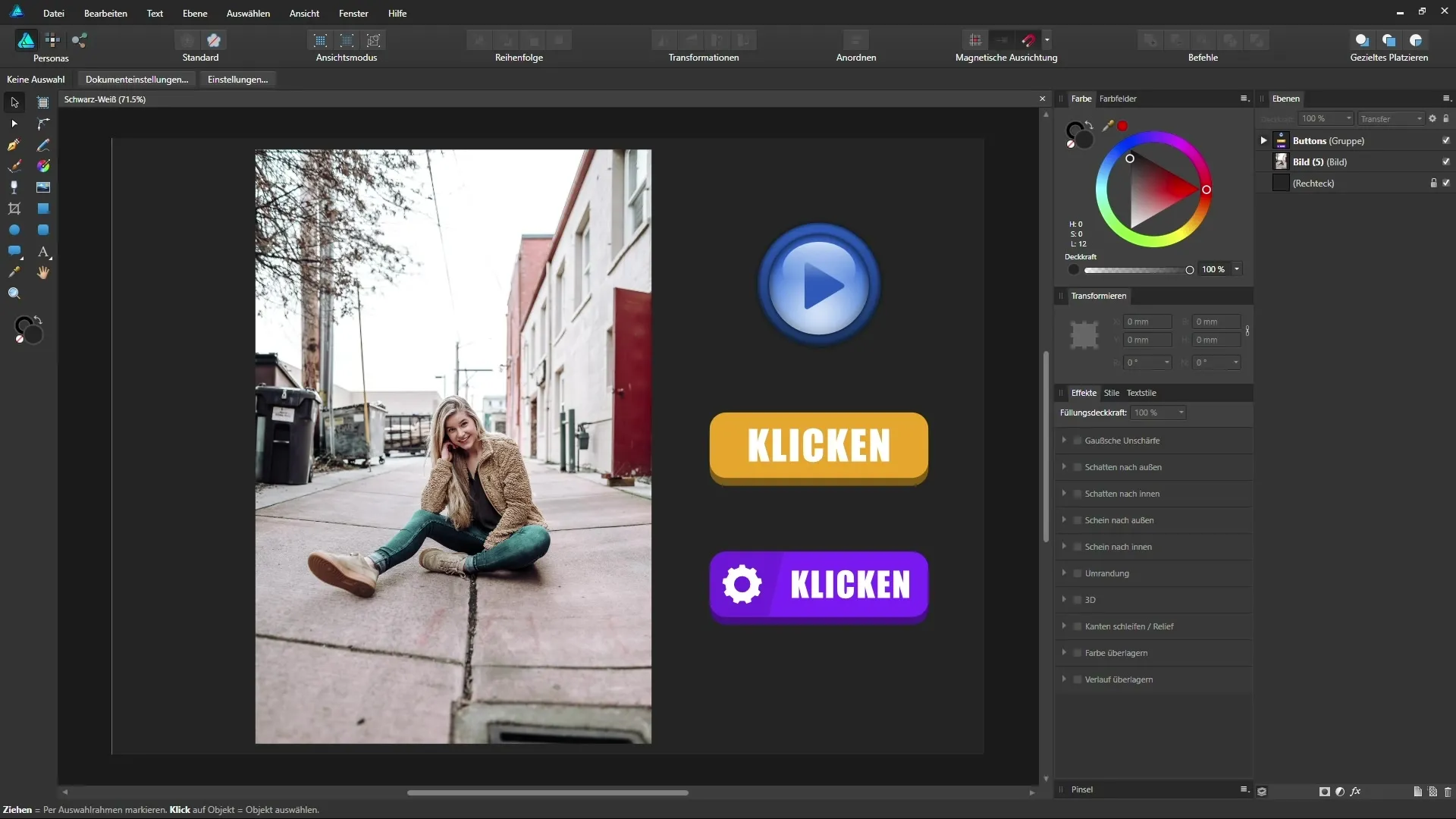
Sekarang seluruh dokumen secara otomatis ditampilkan dalam hitam-putih. Ini berarti semua warna diubah menjadi skala abu-abu. Anda sekarang dapat mulai melakukan penyesuaian. Ini sangat penting jika Anda bekerja dengan foto atau elemen vektor yang memiliki estetika warna tersendiri.
Anda akan memperhatikan bahwa Anda dapat mengontrol kecerahan atau kegelapan warna tertentu secara terarah. Gunakan penggeser untuk Merah, Kuning, Hijau, Cyan, Biru, dan Magenta. Penggeser ini secara praktis dapat Anda lukiskan di atas berbagai nada warna dalam gambar Anda dan mempengaruhi kesan keseluruhan.
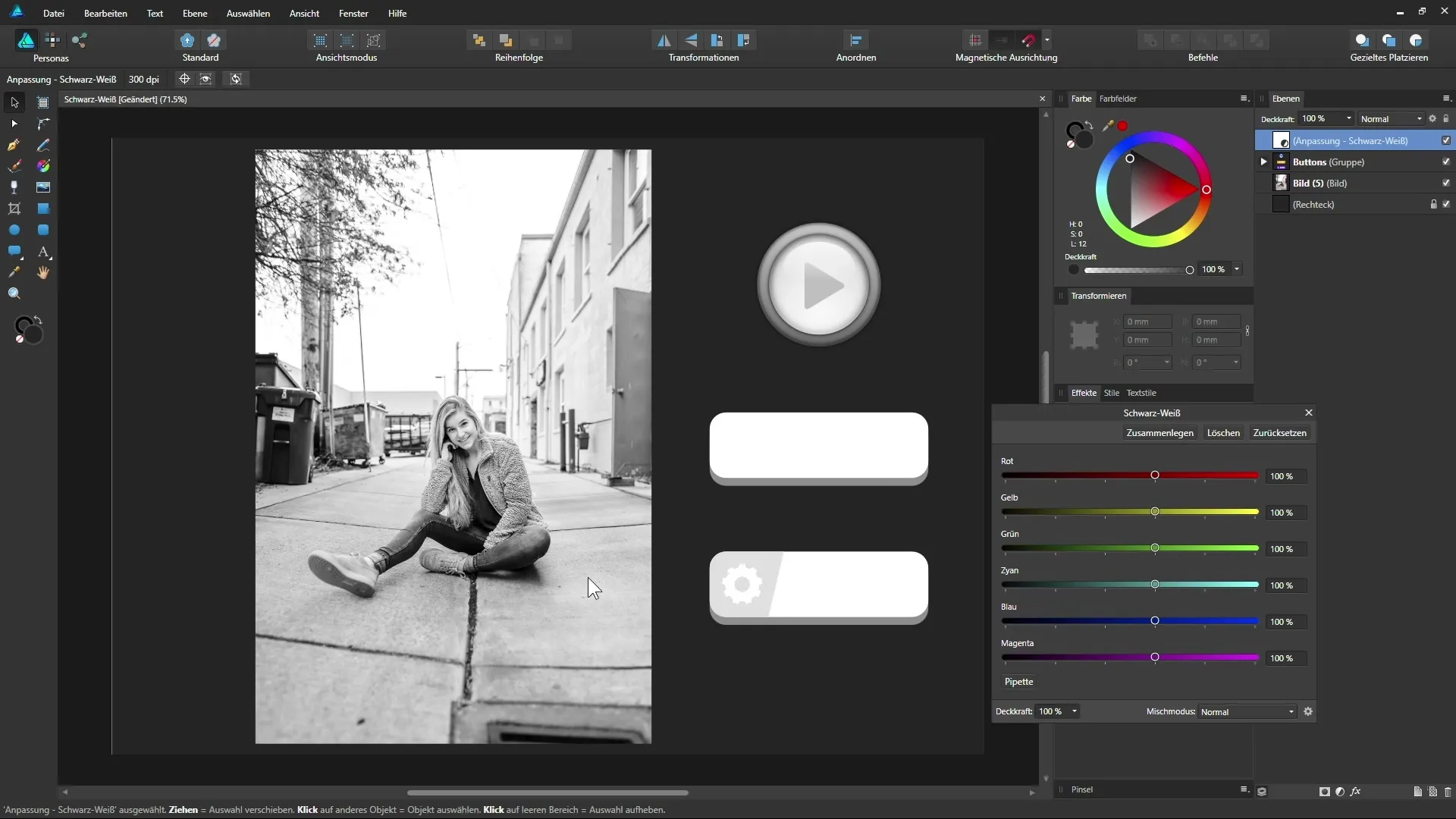
Mulailah dengan penggeser Merah. Pindahkan sekali ke kiri dan kemudian ke kanan untuk melihat bagaimana gambar berubah. Penyesuaian ini mempengaruhi elemen yang berbeda dalam gambar Anda, seperti warna kulit atau nada jaket. Ini akan menjadi menarik ketika Anda menyadari bahwa Anda dapat menciptakan nuansa individu dengan cara ini.
Penggeser Kuning juga akan berguna untuk menyesuaikan warna kulit atau bagian kuning lainnya dalam gambar Anda. Cobalah apa yang terjadi ketika Anda memindahkannya ke kiri atau kanan. Penyesuaian terkecil dapat membuat perbedaan besar.
Juga penting untuk mengatur nada yang cerah dengan benar. Penggeser Cyan dapat berdampak drastis pada tampilan objek tertentu seperti celana. Pastikan garis gambar objek tetap terlihat baik, tanpa mengurangi kejernihan gambar.
Penggeser Biru dan Hijau juga membantu dalam konversi hitam-putih Anda. Di sini, Anda dapat memperhalus kecerahan keseluruhan gambar. Ini akan menarik ketika Anda menggunakannya bersamaan dengan penggeser lain.
Dalam langkah selanjutnya, Anda dapat menggunakan pipet untuk mengatur area gambar tertentu secara terarah. Misalnya, jika Anda ingin menggelapkan kulit, klik dengan pipet di area tersebut dan gerakkan mouse ke kiri atau kanan. Ini memberi Anda kontrol yang sangat tepat atas penyesuaian warna yang relevan.
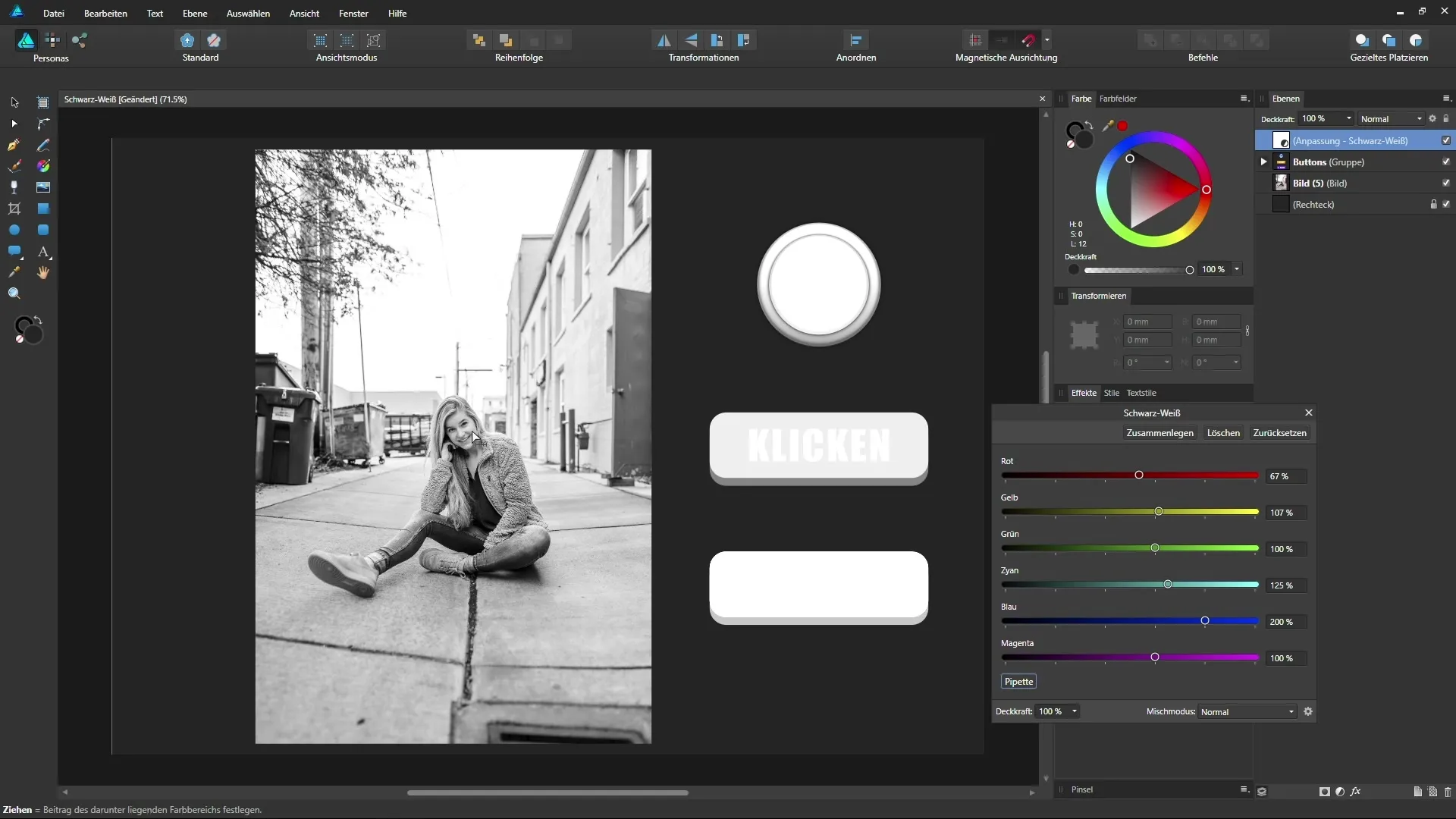
Sekarang kembali ke tombol di antarmuka pengguna Anda. Gunakan lagi pipet untuk mengatur dan menyelaraskan nilai warna untuk elemen-elemen ini. Dengan cara ini, Anda dapat menonjolkan atau meredakan kekuatan visual setiap tombol dalam desain Anda.
Setiap tombol dapat disesuaikan secara individual dengan cara ini untuk mengoptimalkan interaksi antara teks dan latar belakang. Pertimbangkan bagaimana Anda dapat meningkatkan hierarki visual dalam desain Anda.

Jika Anda tidak suka dengan penyesuaian tersebut, mudah untuk mengatur ulang pengaturan. Dengan ini, Anda dapat memulai percobaan baru kapan saja atau menjelajahi pengaturan lainnya. Anda juga dapat menggunakan lapisan penyesuaian hanya untuk area tertentu, bukan untuk seluruh gambar. Dengan demikian, lapisan penyesuaian di Affinity Designer memberi Anda dimensi baru dalam pengeditan gambar.
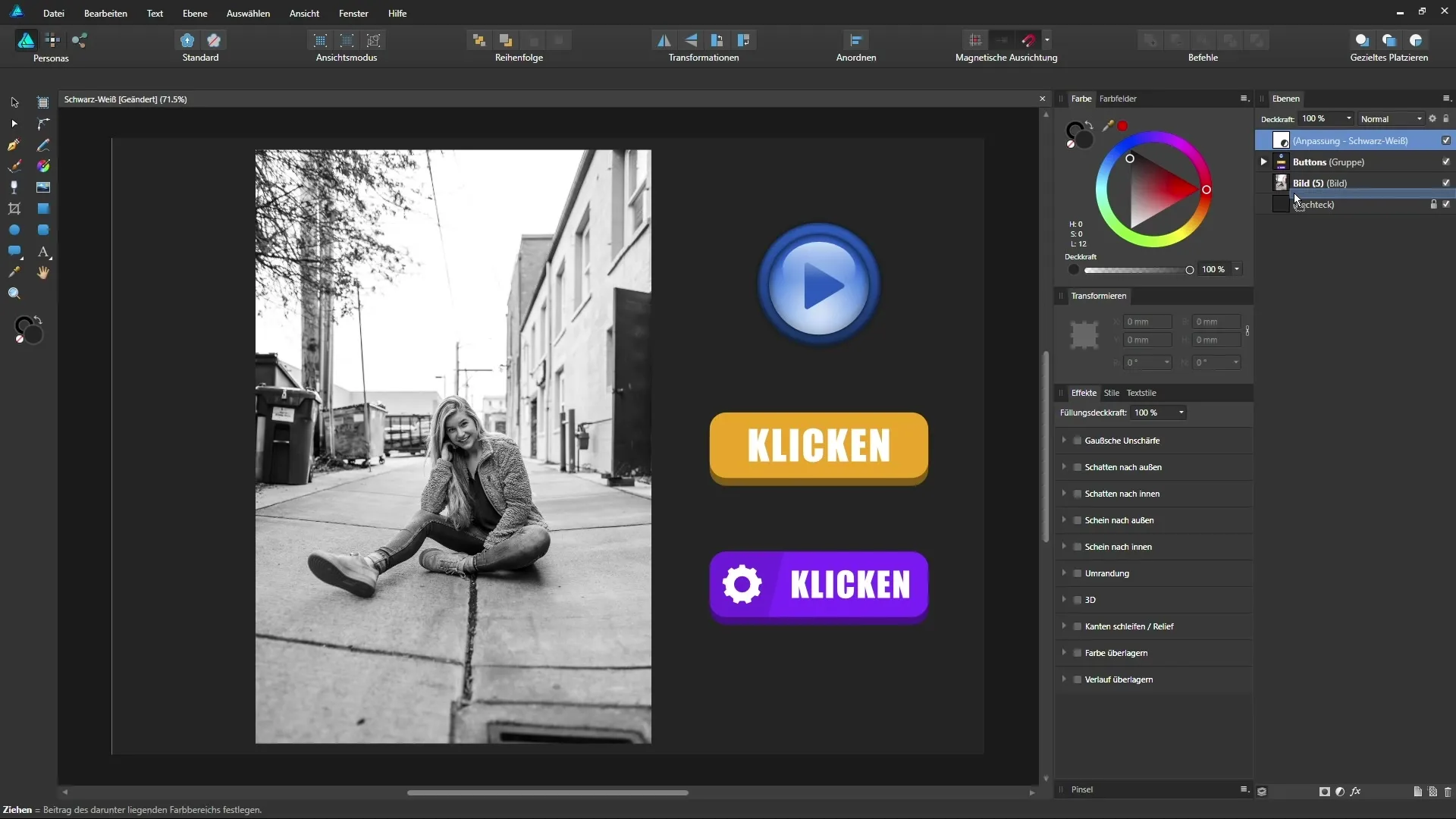
Ringkasan – Konversi Hitam-Putih di Affinity Designer: Peluang Kreatif
Anda sekarang telah mempelajari langkah-langkah utama untuk menerapkan lapisan penyesuaian hitam-putih di Affinity Designer. Anda dapat memindahkan penggeser secara terarah dan dengan pipet mempengaruhi desain gambar secara kreatif dan individual. Setiap gambar dapat diperkaya sesuai dengan keinginan Anda.
FAQ
Bagaimana cara menerapkan lapisan penyesuaian hitam-putih?Pilih opsi "Hitam-Putih" dari menu "Penyesuaian" dan sesuaikan penggeser.
Apakah saya bisa menerapkan lapisan penyesuaian hanya pada bagian tertentu dari gambar?Ya, Anda dapat menggunakan lapisan penyesuaian sebagai masker potong untuk lapisan tertentu.
Apa yang terjadi jika saya menggerakkan penggeser terlalu jauh?Penampilan mungkin terlihat berlebihan dan kehilangan detail.
Bisakah saya mengatur ulang pengaturan saya?Ya, dengan fungsi atur ulang Anda dapat mengembalikan penggeser ke posisi awal mereka.
Apakah penyesuaian juga dapat diterapkan pada vektor?Ya, baik foto maupun elemen vektor dapat disesuaikan.


